

By Nathan E. Malpass, Dernière mise à jour: August 26, 2019
"Je suis actuellement à la recherche d'un excellent logiciel capable de sauvegarder tous les fichiers de ma note Samsung. Si le programme peut également sauvegarder des applications, ce serait formidable. Pouvez-vous en proposer un ou deux?" J'ai récemment entendu parler de mon amie proche. Beaucoup d'entre vous ont peut-être rencontré des problèmes comme elle. Si vous cherchez des conseils utiles sur la faire une sauvegarde complète des téléphones et tablettes Android sur votre appareil Android, lisez ce passage et vous le trouverez utile.
CONSEILS:
Partie 1: Pourquoi faire une sauvegarde complète du téléphone Android?Partie 2: Créer une sauvegarde complète Android sans racinePartie 3: Maîtrise rapide-Regardez le guide vidéoPartie 4: Comment utiliser l'application Go Backup pour effectuer une sauvegarde complètePartie 5: Conclusion
Avec autant de programmes de sauvegarde parmi lesquels choisir, comment saurez-vous lequel vaut la peine d'être téléchargé? Un aspect important à prendre en compte est la gamme de types de fichiers pris en charge. Certains logiciels ne peuvent sauvegarder que les messages et les journaux d'appels. Certains ont également la possibilité d'inclure des fichiers multimédias dans leurs sauvegardes.
Avant de lancer le téléchargement, vous devez d'abord comprendre les fonctions du logiciel. Ceci est plus crucial si vous examinez un programme qui vous oblige à payer pour le téléchargement.
Pour faciliter le travail, nous avons rassemblé les meilleurs programmes 2 qui peuvent prendre une sauvegarde complète des téléphones et tablettes Android. Continuez à lire et découvrez celui qui vous conviendrait le mieux.
FoneDog Android Toolkit est une solution tout-en-un qui offre plus de fonctionnalités que vous ne le pensez. Un de ceux-ci est FoneDog Android Data Backup and Restore. Cet outil est spécialisé dans la création et la restauration de sauvegardes. Une fois la sauvegarde restaurée, les fichiers vont directement sur votre appareil - aucune question posée. Voici une liste des fichiers que vous pouvez sauvegarder:
FoneDog Android Toolkit fonctionne sur les ordinateurs Windows et Mac. Les sauvegardes sont enregistrées sur votre PC sans perdre la forme et la qualité d'origine de vos fichiers. Vous pouvez même les chiffrer pour renforcer la sécurité de vos données. Avec FoneDog Android Toolkit, vous pouvez désormais effectuer des sauvegardes en toute confiance et simplicité. Pour vous aider, vous trouverez ci-dessous un guide détaillé sur l'utilisation du logiciel.
Téléchargez la bonne version de FoneDog Android Toolkit sur votre ordinateur. Attendez une installation complète.
Exécutez FoneDog Android Toolkit et connectez votre téléphone ou tablette Android à votre PC. Dans le menu principal du logiciel, appuyez sur Sauvegarde et restauration de données Android.
Si votre appareil fonctionne sur Android 4.0 ou version ultérieure, une invite apparaîtra sur son écran. Cette invite vous demandera l'autorisation d'activer le débogage USB. presse OK sur votre appareil.
Si vous ne recevez pas une telle invite, reportez-vous aux instructions fournies par le logiciel pour activer le débogage USB.
Une fois le débogage USB activé, vous verrez les options 2 à l'écran. Sélectionner Sauvegarde des données du périphérique des choix.
Une liste des types de fichiers apparaîtra. Par défaut, tous les types de fichiers pris en charge ont été sélectionnés par le logiciel. Cochez la case pour Sauvegarde cryptée si vous souhaitez définir un mot de passe pour votre sauvegarde. Lorsque vous êtes satisfait de votre sélection, appuyez sur Commencer.

Le logiciel va commencer à sauvegarder tous vos fichiers. Selon le volume de vos fichiers, le processus peut prendre quelques minutes. Ne déconnectez pas votre appareil de l'ordinateur pour éviter la perte de données. FoneDog vous informera une fois la sauvegarde créée. C'est tout! Vous avez maintenant une sauvegarde complète de votre appareil Android. Juste au cas où vous voudriez apprendre comment restaurer votre sauvegarde, voici comment.
Exécutez le logiciel et sélectionnez Sauvegarde et restauration de données Android. Connectez votre appareil à l'ordinateur et attendez que le logiciel le détecte.
Choisissez Restauration des données du périphérique. Vous verrez les fichiers de sauvegarde existants enregistrés sur votre PC. Sélectionnez un et appuyez sur Commencer.
Sur l'onglet de gauche, vous verrez une liste de types de fichiers. Si vous souhaitez restaurer l'intégralité de la sauvegarde, appuyez rapidement sur Restaurer.
Toutefois, si vous souhaitez uniquement récupérer des types de fichiers spécifiques, marquez-les d'abord avant de cliquer. restaurer. Une fois le processus terminé, vous pouvez commencer à afficher vos fichiers sur votre appareil.

La sauvegarde est TRÈS important!
Go Backup est une application Android que vous pouvez télécharger depuis Google Play Store et installer sur votre téléphone ou votre tablette. L'application peut effectuer une sauvegarde complète de votre appareil et restaurer vos fichiers lorsque vous en avez besoin.
La version gratuite de Go Backup peut sauvegarder et restaurer les données suivantes:
Si vous effectuez une mise à niveau vers leur version Pro, vous pourrez inclure les paramètres système et les paramètres de l'application système. Vous pouvez également planifier des sauvegardes pour que vous ne manquiez jamais de le faire. Par défaut, Go Backup enregistre les sauvegardes sur votre carte SD. Une fois la mise à niveau effectuée, vous pouvez choisir de les enregistrer également dans Dropbox et Google Drive.
L'application fonctionne très bien sur les périphériques rootés et non rootés. Cependant, les utilisateurs de périphériques rootés peuvent profiter de plus de fonctionnalités que celles des périphériques non racinées. Par exemple, seuls les appareils enracinés peuvent sauvegarder les données de l'application. Celles-ci incluent vos identifiants de connexion in-app.
En dehors de cela, la restauration des applications prend moins de temps pour les utilisateurs d’appareils rootés. Ils peuvent les restaurer en arrière-plan, tandis que les utilisateurs de périphériques non rootés doivent restaurer manuellement les applications une par une.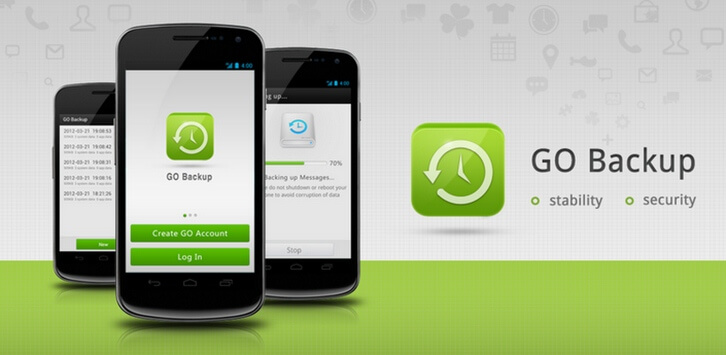 Voici un guide étape par étape sur la façon d'utiliser Go Backup.
Voici un guide étape par étape sur la façon d'utiliser Go Backup.
Go Backup est une application pratique à utiliser si vous souhaitez apprendre à effectuer une sauvegarde complète du téléphone Android. Bien que l'application vous permette uniquement de sauvegarder des sauvegardes sur votre carte SD et vos comptes iCloud, vous pouvez également les transférer sur votre ordinateur.
Branchez simplement votre téléphone sur votre ordinateur et transférez manuellement le fichier depuis votre carte SD. L'application a sa propre part d'inconvénients. Par exemple, il ne prend pas en charge les fichiers multimédias tels que la musique, la vidéo et l'audio. Il ne peut pas sauvegarder des documents aussi.
Maintenant, était-ce pas facile? Quelques minutes de votre temps peuvent certainement aller très loin. Pour savoir comment faire une sauvegarde complète du téléphone Android, utilisez Fonedog Android Toolkit et Go Backup. Pour vos messages, l'historique des discussions Whatsapp, les journaux d'appels, les contacts, les fichiers multimédias et les documents, utilisez FoneDog Android Toolkit. Utilisez Go Backup pour sauvegarder vos applications, vos favoris, vos entrées d'agenda et les paramètres de votre appareil. Avec ces deux programmes, vous avez tout couvert!
Laisser un commentaire
Commentaire
Android Data Backup & Restore
Sauvegardez vos données Android et restaurez-les sélectivement sur Android
Essai Gratuit Essai GratuitArticles Populaires
/
INTÉRESSANTTERNE
/
SIMPLEDIFFICILE
Je vous remercie! Voici vos choix:
Excellent
Évaluation: 4.4 / 5 (basé sur 88 notes)